win7系统设置自动关机怎么取消 win7取消自动关机设置在哪里设置
更新时间:2023-10-13 09:52:15作者:xinxin
很多用户在使用win7系统办公的时候,为了防止下班之后忘记关机的情况出现,因此也会通过计划任务程序来设置电脑自动关机命令,可是当用户想要将win7系统的自动关机命令取消时却不懂得设置,对此win7取消自动关机设置在哪里设置呢?这里小编就来教大家win7系统设置自动关机怎么取消,一起来看看吧。
推荐下载:win7 64位专业版
具体方法:
方法一:
1、首先右击点击计算机,点击“管理”,如图所示:
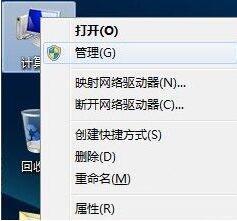
2、然后点击左边的“任务计划程序”,如图所示:
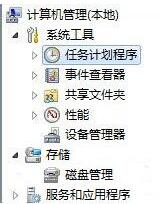
3、之后点击右边的“显示所有正在运行的任务”,如图所示:
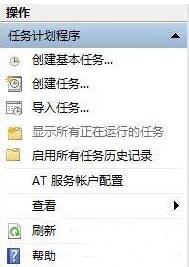
4、最后在跳出来的窗口里面选择你要关闭的计划,点击“结束任务”,就可以取消自动关机任务,如图所示:
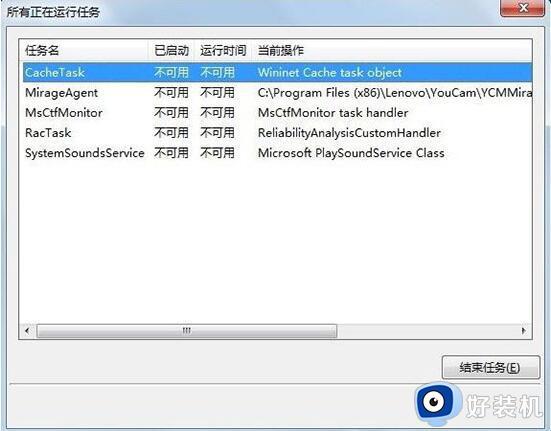
方法二:
1、首先打开DOS窗口,如图所示:

2、然后在窗口里面输入shutdown –a,再回车,就可以取消自动关机任务,如图所示:

本文就是小编给大家介绍的win7系统设置自动关机怎么取消完整内容了,还有不懂得用户就可以根据小编的方法来操作吧,希望本文能够对大家有所帮助。
win7系统设置自动关机怎么取消 win7取消自动关机设置在哪里设置相关教程
- win7自动关机怎么取消 win7如何取消电脑自动关机
- win7定时关机怎么取消 w7怎样取消电脑设时间关机
- win7关闭屏幕键盘自启动设置方法 win7怎么取消屏幕键盘开机启动
- win7系统休眠设置在哪取消 win7如何彻底关掉自动休眠
- w7系统取消待机怎么设置 w7系统如何关闭自动待机
- win7电脑取消定时关机设置方法 win7如何取消定时关机设置
- win7关闭自动锁屏设置方法 win7系统如何取消自动锁屏
- win7如何取消自动锁定用户 win7关闭自动锁定账户设置方法
- win7开机硬盘一直自检怎么办 win7开机硬盘自检取消设置方法
- win7关闭硬盘开机自动检测设置教程 win7开机自动检查硬盘怎么取消
- win7访问win10共享文件没有权限怎么回事 win7访问不了win10的共享文件夹无权限如何处理
- win7发现不了局域网内打印机怎么办 win7搜索不到局域网打印机如何解决
- win7访问win10打印机出现禁用当前帐号如何处理
- win7发送到桌面不见了怎么回事 win7右键没有发送到桌面快捷方式如何解决
- win7电脑怎么用安全模式恢复出厂设置 win7安全模式下恢复出厂设置的方法
- win7电脑怎么用数据线连接手机网络 win7电脑数据线连接手机上网如何操作
win7教程推荐
- 1 win7每次重启都自动还原怎么办 win7电脑每次开机都自动还原解决方法
- 2 win7重置网络的步骤 win7怎么重置电脑网络
- 3 win7没有1920x1080分辨率怎么添加 win7屏幕分辨率没有1920x1080处理方法
- 4 win7无法验证此设备所需的驱动程序的数字签名处理方法
- 5 win7设置自动开机脚本教程 win7电脑怎么设置每天自动开机脚本
- 6 win7系统设置存储在哪里 win7系统怎么设置存储路径
- 7 win7系统迁移到固态硬盘后无法启动怎么解决
- 8 win7电脑共享打印机后不能打印怎么回事 win7打印机已共享但无法打印如何解决
- 9 win7系统摄像头无法捕捉画面怎么办 win7摄像头停止捕捉画面解决方法
- 10 win7电脑的打印机删除了还是在怎么回事 win7系统删除打印机后刷新又出现如何解决
